Opret Github konto
Velkommen til Opret Github konto
Vi vil her se på hvad GitHub er, og hvordan vi kan oprette en Github konto, som vi senere vil bruge til at gemme en sikkerhedskopi af vores kode fra Visual Studio.
Men først må vi se lidt nærmere på hvad GitHub er.
Hvad er Github?
Du har måske hørt om git eller github før i forbindelse med linux eller når du har fået en guide på nettet.
Github kan du finde på denne hjemmeside: gitbub.com
Github er et versionsstyringværktøj, som er utrolig stærk, da det både kan bruges af en selv, som kombineret sikkerhedskopi og versionstyrringsværktøj, men det kan også bruges som open source platform til at dele kode på, så andre kan få glæde af det, som er tanken med open source
Sådan oprettes github konto
Start med at gå ind på siden github.com:
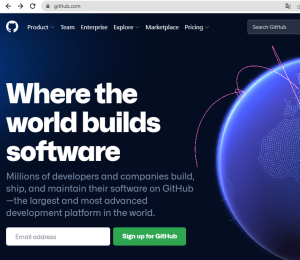
Udfyldt derefter feltet med din e-mail adresse og tryk på Sign up for Github.
Når du vælger en email adresse er det vigtigt at du husker denne email. Det er desuden også den du skal bruge når du efterfølgende skal logge ind i både visual studio og på github.com, så vælg den email adress du bruger mest.
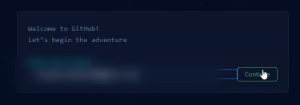
Tryk på knappen continue for at fortsætte. Den viser dig den email adresse, du tidligere har indtastet. Kontroller derfor at det er den rigtige email adresse der står i feltet.
Herefter, skal du have valgt et password, som siden hjælper dig med at vurder.
Indtast derfor dit nye valgte password i feltet på siden:
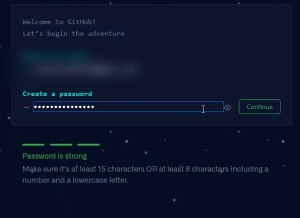
Indtast nu et username eller brugernavn i det næste felt og kontroller at det ikke er optaget i forvejen.
Du skal også svare på om du vil modtage produktopdateringer og reklamer på mail.
Hvis du ikke vil det, skal du skrive n i feltet:
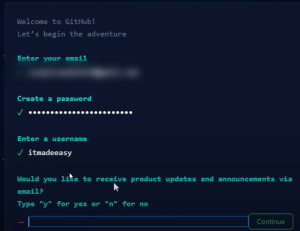
Nu er du lige ved at være færdig.
I den sidste del, skal du vælge det, den spørger som for at den kan være sikker på at du ikke er en robot, så følg teksten og tryk på godkend:
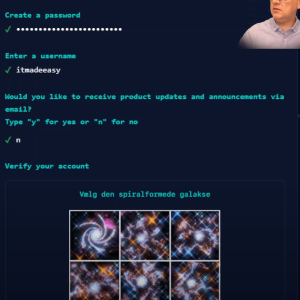
Du vil nu modtage en kode på den email adresse du har brugt.
Den kode indtaster du i boksen der nu kommer frem.
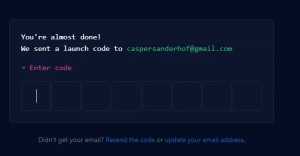
Herefter skal du svare på forskellige spørgsmål om hvor mange medlemmer der er i teamet og om du er lærer eller elev.
Til slut skal du angive om du vil have den gratis udgave “free”, eller en udgave der koster penge.
Vælg blot free udgaven og du er nu klar til at bruge din konto i visual studio.